Mengatur Kecerahan
Anda dapat mengubah kecerahan keseluruhan data gambar selama pencetakan.
Fungsi ini tidak mengubah putih murni atau hitam murni tapi mengubah kecerahan warna-warna tengah.
Contoh berikut menunjukkan hasil cetakan ketika setelan kecerahan diubah.

|

|

|
|
Terang(Light) dipilih |
Normal dipilih |
Gelap(Dark) dipilih |
Anda juga dapat mengeset kecerahan pada tab Pengesetan Cepat(Quick Setup) dengan memilih Pencetakan Foto(Photo Printing) di bawah Setelan yang Biasa Digunakan(Commonly Used Settings), kemudian memilih Pengaturan Manual Warna/Intensitas(Color/Intensity Manual Adjustment) di bawah Fitur Tambahan(Additional Features).
Pilih pengaturan warna manual
Pada tab Utama(Main), pilih Manual untuk Warna/Intensitas(Color/Intensity), dan klik Set....
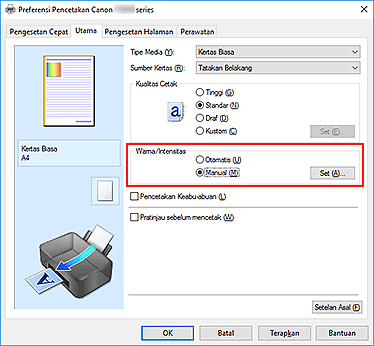
Kotak dialog Pengaturan Warna Manual(Manual Color Adjustment) terbuka.
Tentukan kecerahan
Pilih Terang(Light), Normal, atau Gelap(Dark) untuk Kecerahan(Brightness), dan klik OK. Setelan sekarang ditampilkan dalam pratinjau setelan pada sisi kiri pengandar pencetak.
Selesaikan pengesetan
Klik OK pada tab Utama(Main).
Ketika Anda melaksanakan pencetakan, data dicetak pada kecerahan yang ditentukan.

